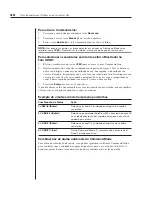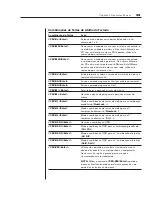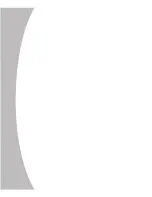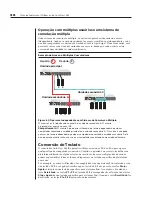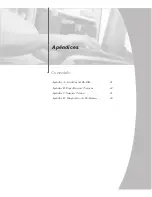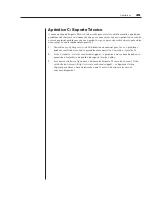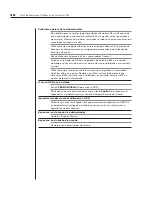46
Guia de Instalação/Utilização do AutoView 424
Apêndice D: Diagnóstico de Problemas
Luz de estado apagada
Verifi que se a unidade está conectada. Verifi que o cabo de alimentação. Se o
problema persistir, contate o Suporte Técnico da Avocent.
Impossível mudar de canal através de um atalho de teclado
Verifi que o indicador de alimentação na tela OSD para se certifi car de que o sistema
em questão está conectado.
Certifi que-se de que não está no modo seguro (o OSD não apresenta nenhum
símbolo de cadeado fechado).
Não há imagem
Verifi que se o cabo do monitor entre o computador e o comutador AutoView
424 está corretamente conectado. Certifi que-se de que o cabo do monitor está
corretamente conectado ao comutador AutoView 424.
Desligue o computador. Conecte o monitor diretamente ao computador e volte a
ligá-lo. Se o monitor funcionar corretamente quando for conectado diretamente ao
computador, contate o Suporte Técnico da Avocent. Se ele não funcionar bem,
experimente conectar outro monitor.
O monitor do usuário remoto não é detectado
Verifi que se os direitos de acesso do monitor remoto são iguais ou superiores aos
direitos de acesso do monitor local. O modo de vídeo Plug and Play é somente
suportado na porta do monitor local.
Má qualidade de imagem no computador do usuário remoto
Certifi que-se de que o comprimento do cabo Categoria 5 entre o comutador
AutoView 424 e o receptor LongView é igual ou inferior a 150 m. Certifi que-se de
que os conectores do monitor estão devidamente encaixados em ambas as pontas.
Certifi que-se de que os conectores Categoria 5 estão devidamente encaixados.
Certifi que-se de que os plugues modulares no cabo Categoria 5 estão corretamente
encaixados no cabo.
O ponteiro do mouse salta ou fi ca muito lento na tela
Se tiver conectado o mouse com o computador com o Windows ligado, poderá ser
necessário encerrar e reinicializar o Windows.
.
Se o mouse ainda assim não funcionar, tente efetuar o comando de ressincronização
do mouse
<ZM>
. Para mais instruções sobre o Command Mode, consulte a seção
Operações Básicas
. Se o problema persistir, contate o Suporte Técnico da Avocent.
O mouse não funciona num dos canais do computador
Se o mouse não funcionar num dos canais do computador, experimente executar
o comando de reinicialização do mouse
<MR>
ou
<MW>
no computador
selecionado. Para mais instruções sobre o Command Mode, consulte a seção
Operações Básicas
.
Certifi que-se de que todos os cabos entre o computador e o comutador AutoView
424 estão corretamente conectados.
Certifi que-se de que possui direitos de acesso ao teclado/mouse nesse canal.
Verifi que se o driver do mouse e a aplicação estão devidamente confi gurados para
o mouse a ser utilizado.
Summary of Contents for AutoView 416
Page 6: ......
Page 7: ...Contents 1 Product Overview Features and Benefits 3 Compatibility 6 Safety Precautions 6...
Page 8: ......
Page 14: ......
Page 24: ......
Page 40: ...34 AutoView 424 Installer User Guide...
Page 41: ...Contents 4 Advanced Operations Multiuser Operation 37 Keyboard Translation 38...
Page 42: ......
Page 48: ......
Page 56: ......
Page 57: ...Guide d installation et d utilisation AutoView 416 424...
Page 62: ......
Page 64: ......
Page 70: ......
Page 80: ......
Page 96: ...34 AutoView 424 Guide d installation et d utilisation...
Page 98: ......
Page 104: ......
Page 112: ......
Page 113: ...Gu a de uso instalaci n AutoView 416 424...
Page 118: ......
Page 120: ......
Page 126: ......
Page 136: ......
Page 152: ...34 Gu a de uso instalaci n de AutoView 424...
Page 153: ...Contenido 4 Operaciones avanzadas Operaci n multiusuario 37 Conversi n de teclado 38...
Page 154: ......
Page 160: ......
Page 168: ......
Page 169: ...Guia de Instala o Utiliza o AutoView 416 424...
Page 174: ......
Page 176: ......
Page 182: ......
Page 192: ......
Page 208: ...34 Guia de Instala o Utiliza o do AutoView 424...
Page 209: ...Conte do 4 Opera es Avan adas Opera o com M ltiplos Usu rios 37 Convers o do Teclado 38...
Page 210: ......
Page 216: ......
Page 224: ......